Как создать несколько этикеток для доставки FedEx
Опубликовано: 2023-01-19
FedEx — американский поставщик услуг международной курьерской доставки. Помимо доставки посылок и грузов, FedEx также предоставляет услуги печати, копирования и бизнес-услуги. Если вы пользуетесь услугами FedEx, задумывались ли вы когда-нибудь, как создать несколько этикеток для отправки FedEx или как создать этикетку для доставки FedEx? Полезное руководство, которое может ответить на все ваши вопросы, например «Можете ли вы выполнять пакетную доставку с помощью FedEx», доступно, если вы ищете дополнительную информацию о предоплаченной этикетке доставки FedEx. Продолжайте читать, чтобы узнать больше.
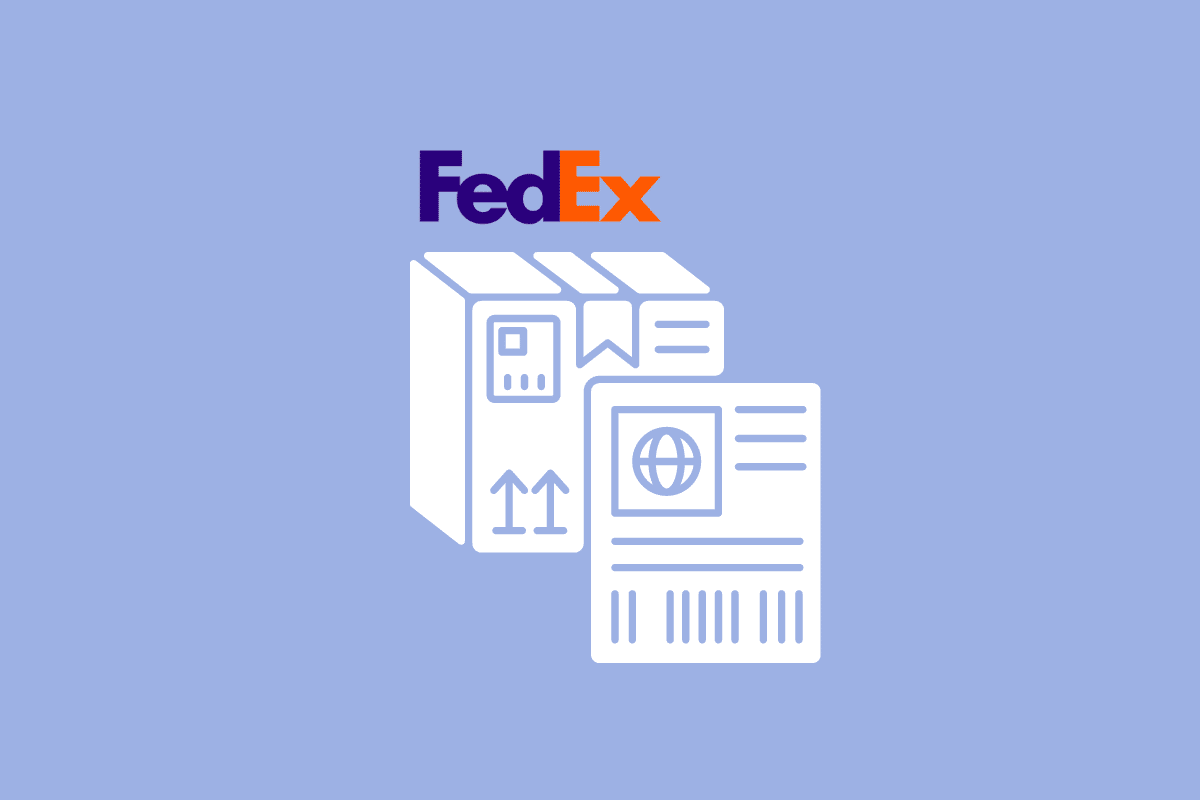
Содержание
- Как создать несколько этикеток для доставки FedEx
- Что такое предоплаченная этикетка FedEx?
- Как создать этикетку доставки FedEx?
- Как создать этикетку доставки FedEx без учетной записи?
- Есть ли способ создать несколько этикеток FedEx одновременно?
- Могу ли я одновременно создать несколько этикеток FedEx для доставки?
- Можно ли наклеить несколько этикеток на одну посылку?
- Можно ли использовать одну и ту же этикетку FedEx для нескольких посылок?
- Можете ли вы сделать пакетную доставку с помощью FedEx?
- Как создать несколько этикеток FedEx для доставки?
- Как создать несколько этикеток доставки FedEx из Excel?
- Как связаться с FedEx Ship Manager?
Как создать несколько этикеток для доставки FedEx
Продолжайте читать дальше, чтобы найти шаги, объясняющие, как создать несколько транспортных этикеток FedEx и предоплаченных транспортных этикеток FedEx, с подробными иллюстрациями для лучшего понимания.
Что такое предоплаченная этикетка FedEx?
Предоплаченная транспортная этикетка - это та, на которой стоимость доставки уже оплачена , что позволяет грузоотправителю просто оставить ее в почтовом отделении или передать курьеру без каких-либо дополнительных сборов . При возврате товаров с предоплаченными этикетками доставки покупатель отправит посылку, а онлайн-продавец получит ее. Наиболее частым оправданием покупки предоплаченных этикеток для курьерской доставки является возврат средств от покупателей поставщикам. На своем веб-сайте FedEx предлагает к продаже этикетки с предоплатой FedEx. Вы можете отправить предоплаченную этикетку своему клиенту вместе с посылкой или по электронной почте после заполнения необходимой информации. На ярлыке предоплаты FedEx не указан срок действия .
Как создать этикетку доставки FedEx?
Наклейка для возврата — это предварительно оплаченная накладная с предварительно адресованным адресом, которая используется для облегчения возврата для клиентов (при необходимости). Многие малые предприятия сильно зависят от судоходства. Независимо от того, занимается ли ваш малый бизнес доставкой ЖК-панелей или статуэток, вы должны указать точную отгрузочную этикетку на упаковке, чтобы она достигла места назначения. Клиенты FedEx имеют возможность создавать этикетки для доставки на веб-сайте компании для мгновенной печати.
В этом руководстве показано, как создавать этикетки для доставки FedEx на ваших устройствах. Просто точно следуйте инструкциям, и шаги будут понятны:
Примечание . В следующих шагах мы увидим процедуру создания этикетки для возврата .
1. Посетите веб-сайт FedEx в своем браузере.
2. Нажмите «Зарегистрироваться» или «Войти» > «ЗАРЕГИСТРИРОВАТЬСЯ/ВОЙТИ» .
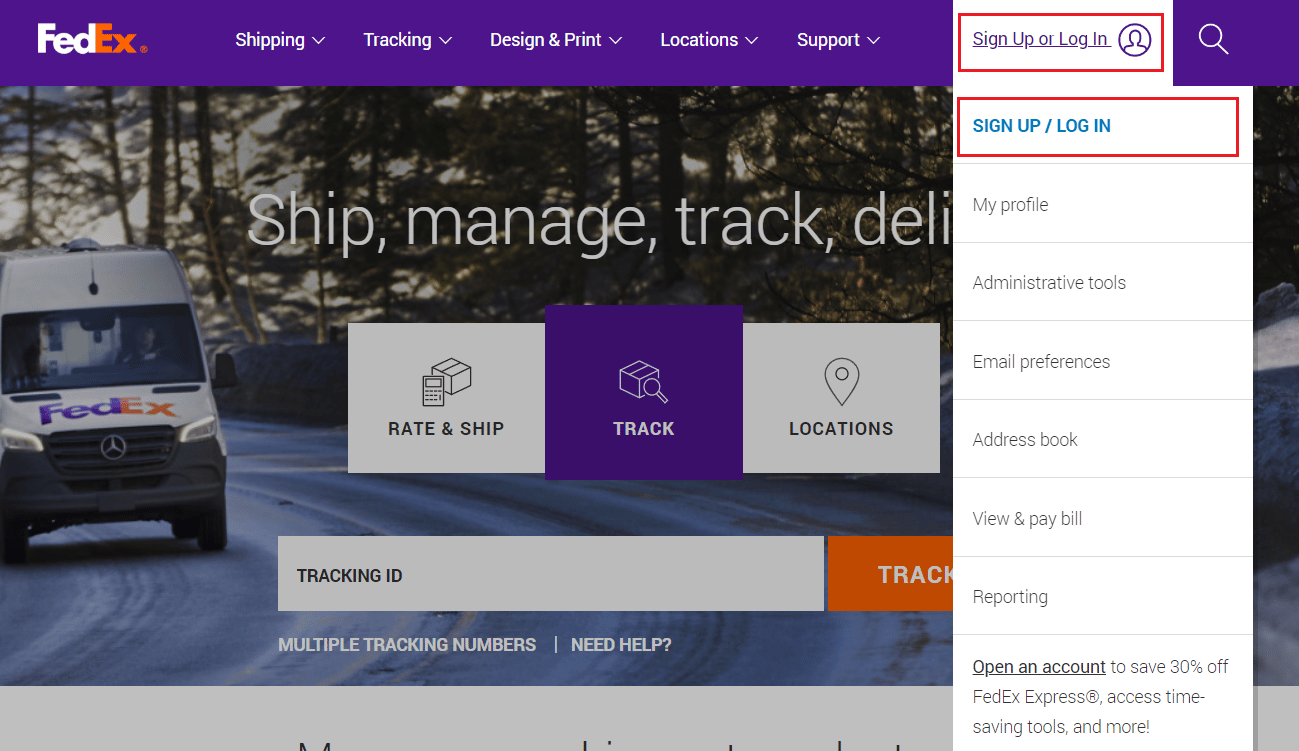
3. Введите свой ИДЕНТИФИКАТОР ПОЛЬЗОВАТЕЛЯ и ПАРОЛЬ и нажмите ВХОД .
Примечание . Если у вас еще нет учетной записи, щелкнитеСОЗДАТЬ ИДЕНТИФИКАТОР ПОЛЬЗОВАТЕЛЯ и следуйте инструкциям на экране, чтобы открыть учетную запись FedEx .
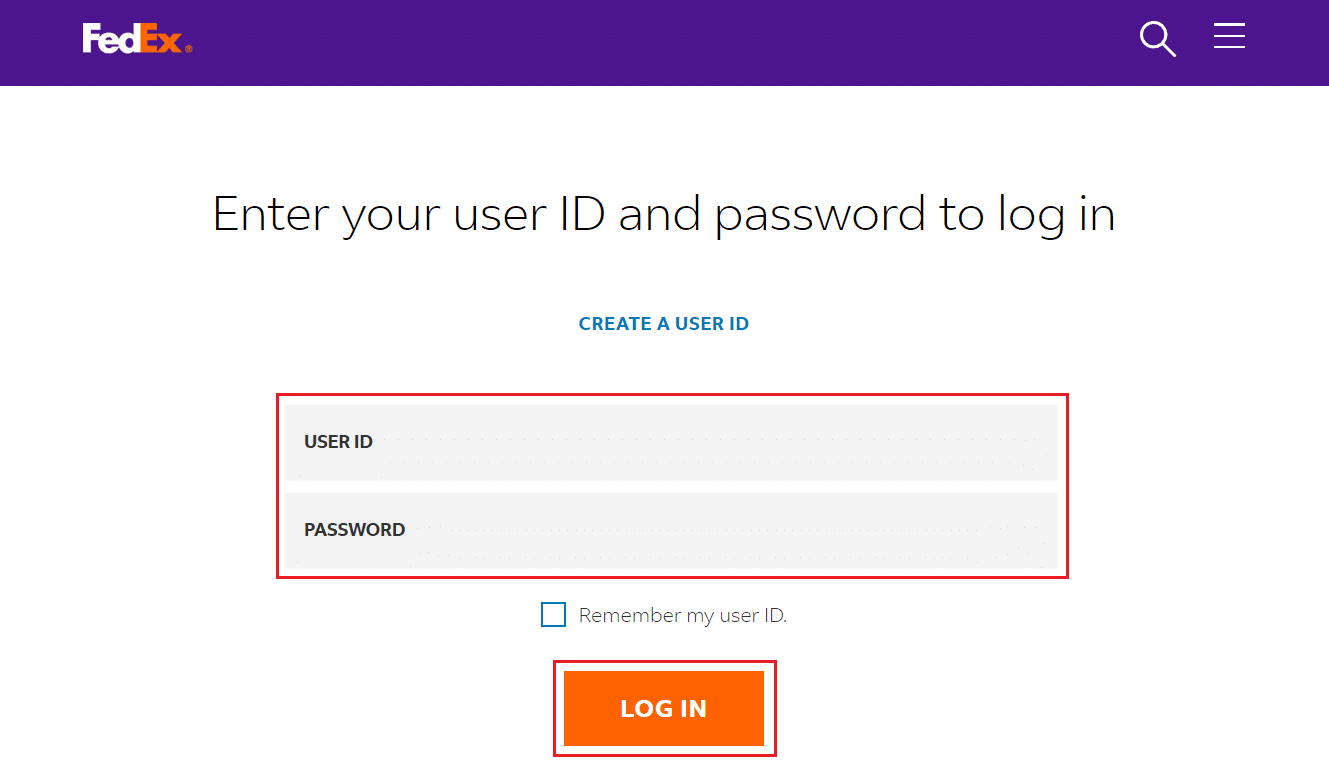
4. Наведите указатель мыши на вкладку « Доставка » и нажмите «Создать отправку ».
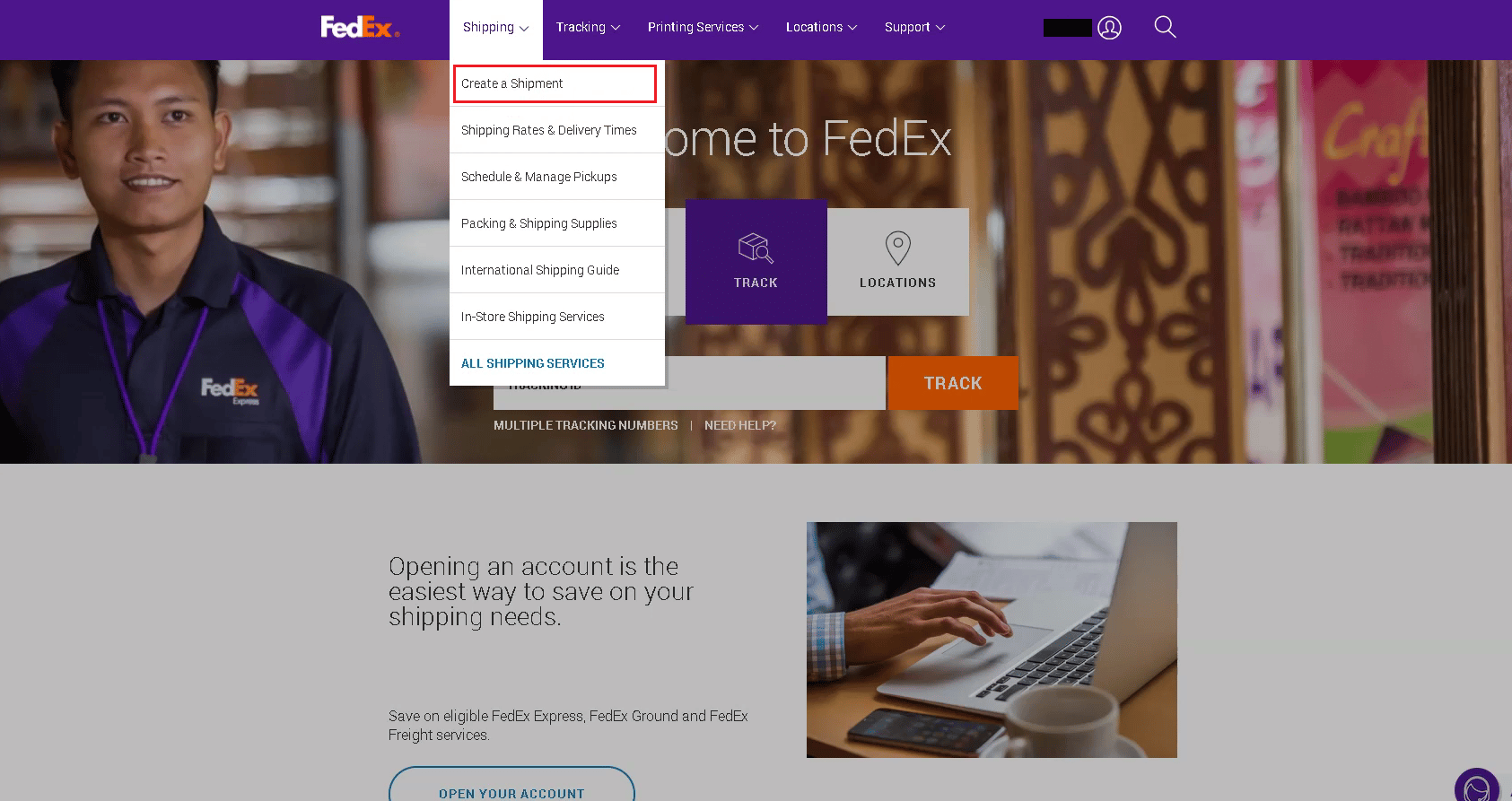
5. На странице FedEx Ship Manager щелкните вкладку «Отправка» > «Создать возвратную отправку» .
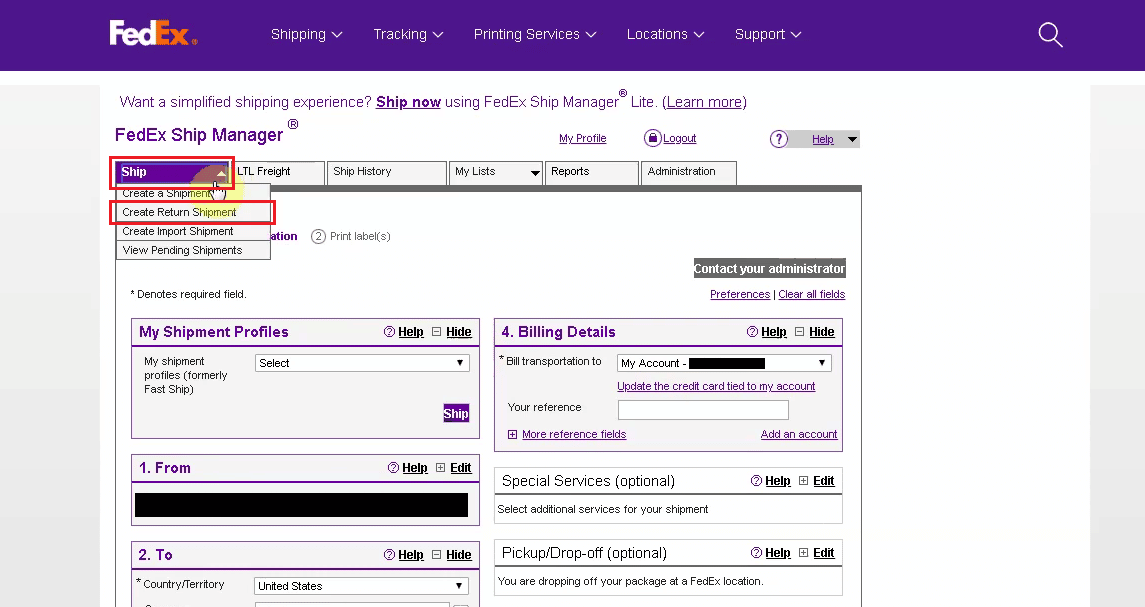
6. Заполните возвратный пакет, чтобы указать информацию о доставке для вашей организации .
7. Затем войдите в раздел « Возврат пакета из » с необходимой информацией о доставке контакта , включая его полное имя , адрес и номер телефона .
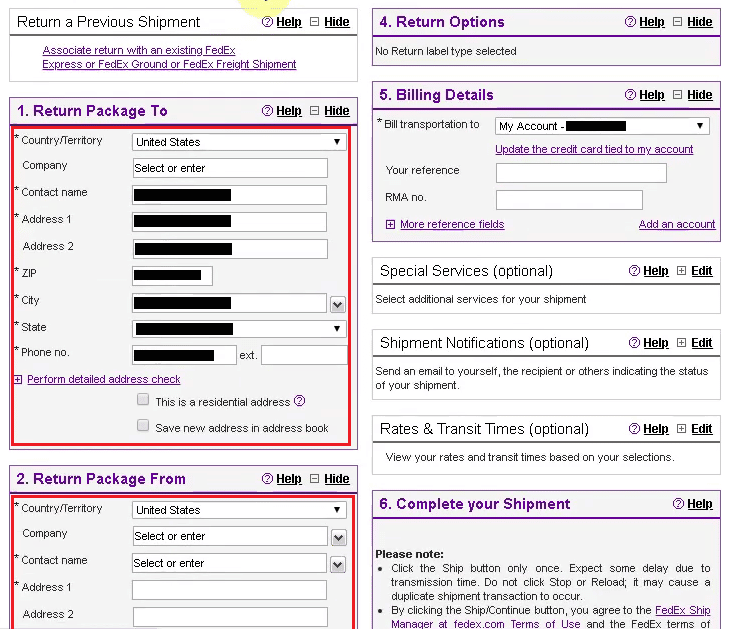
8. В разделе « Сведения об упаковке и доставке » выберите нужный тип этикетки для возврата в раскрывающемся меню.
9. Выберите желаемый вариант обратной доставки из раскрывающегося меню в разделе Тип упаковки , который включает двухдневную доставку или доставку в течение суток, нажав кнопку.
10. Введите необходимую информацию об упаковке , такую как вес возвращаемого товара, количество упаковок в возвращаемом отправлении и вид возвращаемой упаковки (например, контейнер, тюбик или пакет).
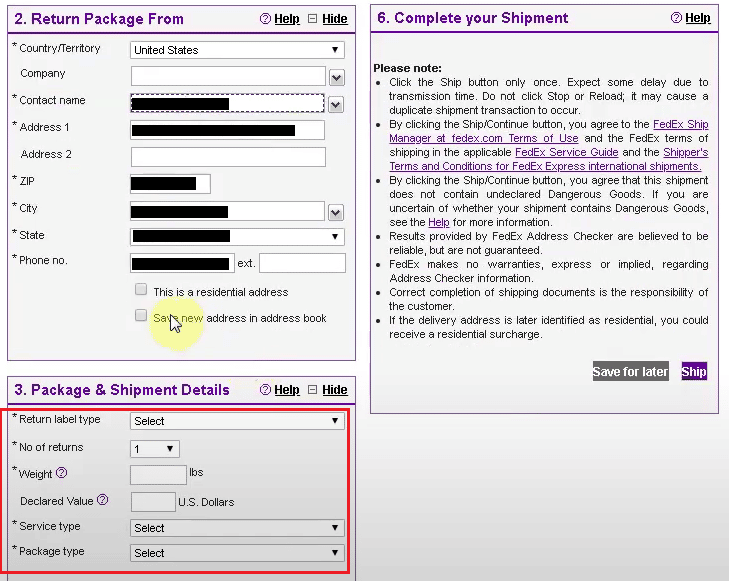
11. Изучите платежные реквизиты , которые мгновенно появятся в разделе « Платежные реквизиты». Щелкните раскрывающийся список «Выставить счет за транспортировку на » и введите другой 9-значный номер учетной записи FedEx, чтобы изменить учетную запись для выставления счетов.
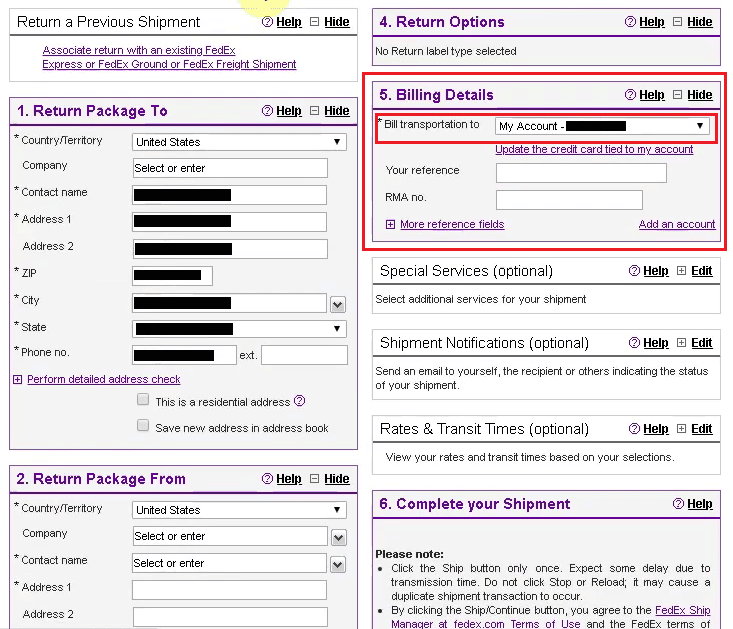
12. Прокрутите вниз и выберите пункт «Отправить» в разделе « Завершение отправки », чтобы завершить отправку и просмотреть информацию.
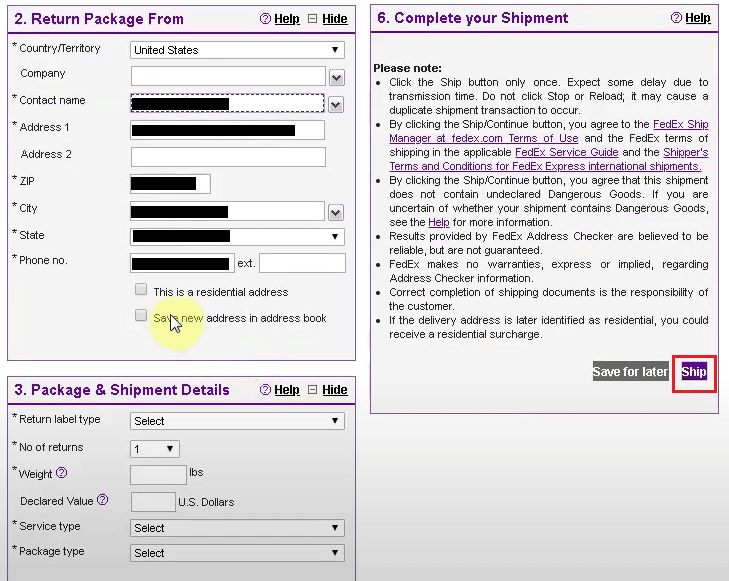
13. На экране также будет виден номер для отслеживания . Нажмите на опцию « Печать ».
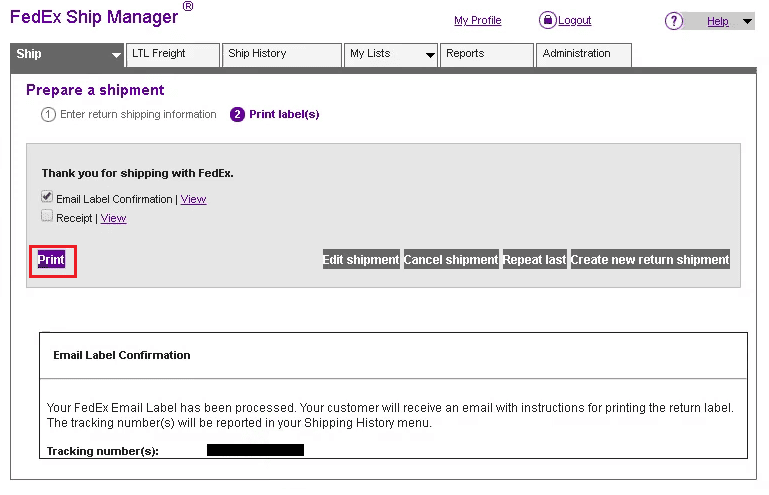
Читайте также : Как создать Slack-канал
Как создать этикетку доставки FedEx без учетной записи?
FedEx позволяет отправлять одну коробку по всему миру и оплачивать ее кредитной картой без номера счета, если вы отправляете посылку несколько раз в год. Это руководство покажет вам, как создавать этикетки для доставки FedEx без учетной записи на ваших устройствах. Просто точно следуйте инструкциям, и шаги будут понятны:
1. Перейдите на страницу входа в FedEx в своем браузере.
2. Нажмите « Создать одноразовую отправку кредитной картой ».
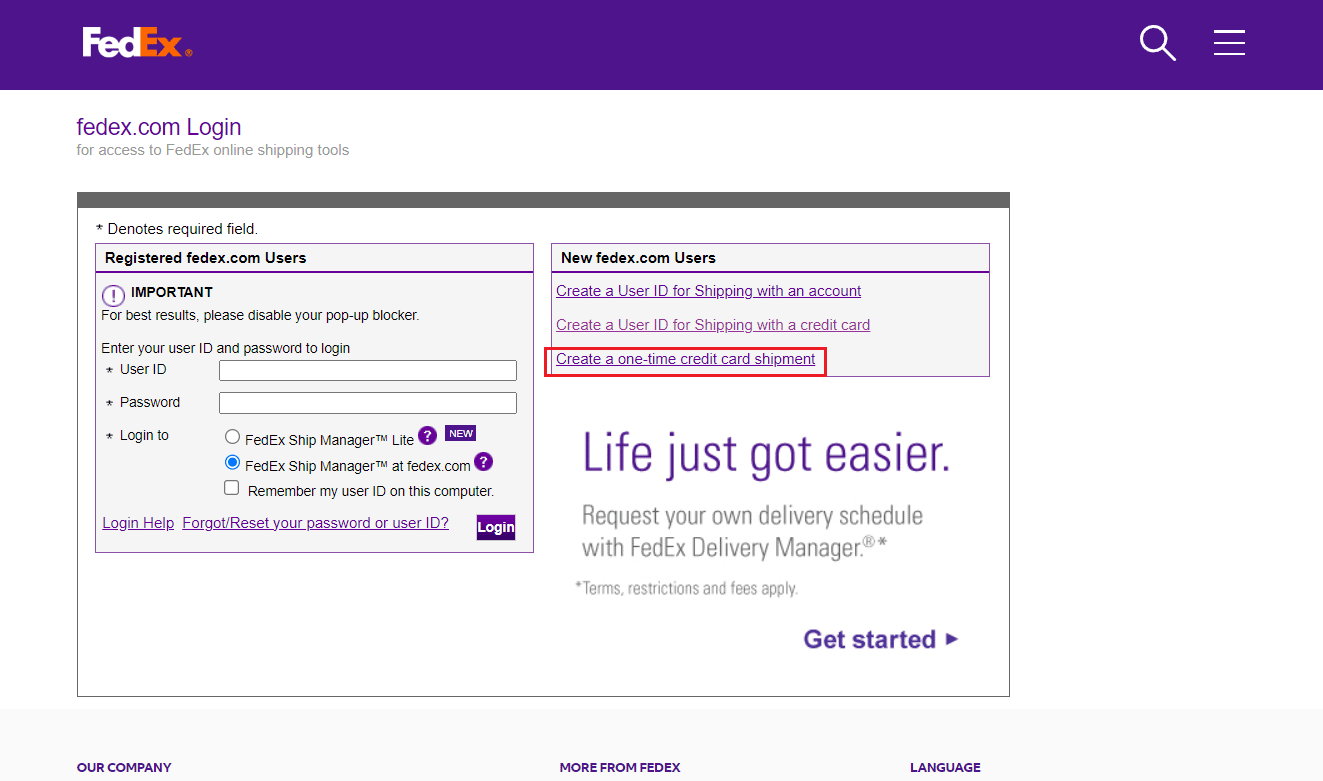
3. Затем введите поля « Адрес отправителя» и «Адрес получателя» в разделе « Адресная информация ».
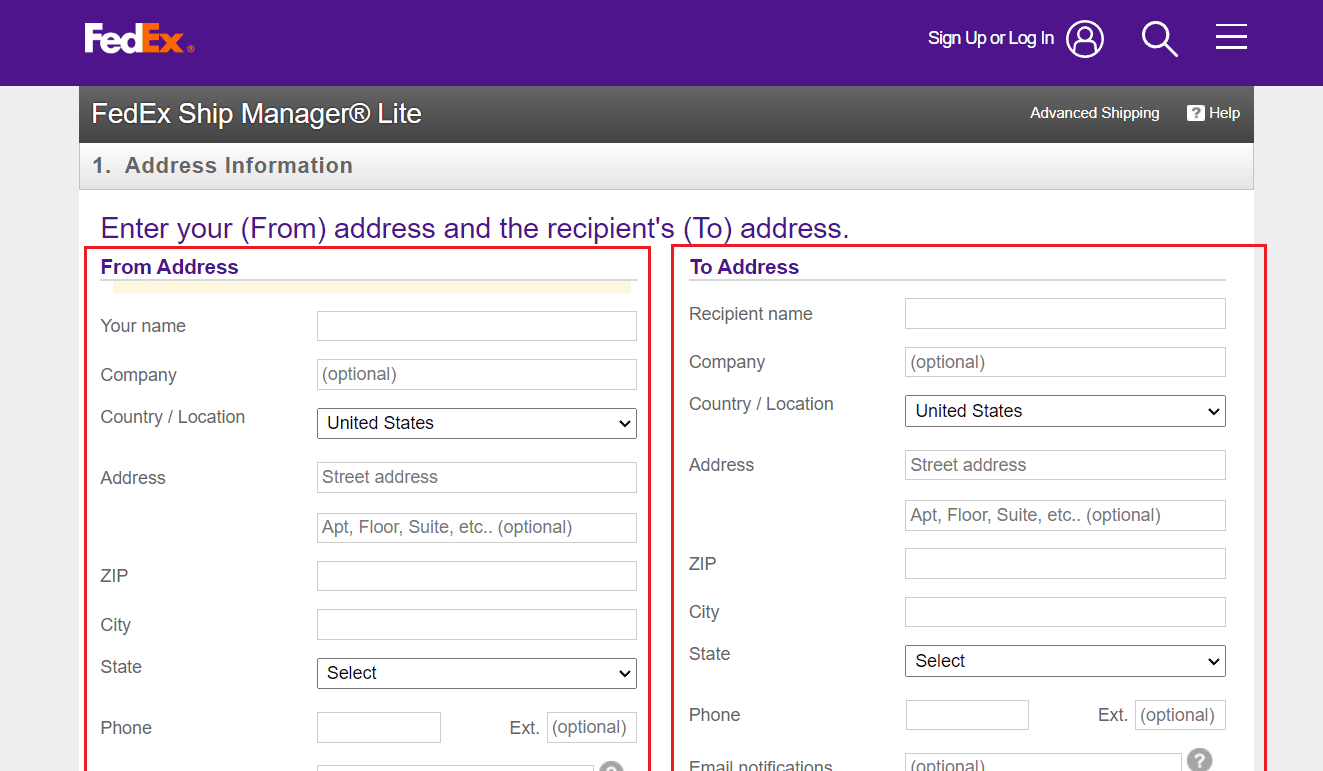

4. Перейдите к вводу данных в разделы « Сведения о доставке» и « Оплата ».
5. Подтвердите отправку в разделе « Подтверждение » и распечатайте этикетку.
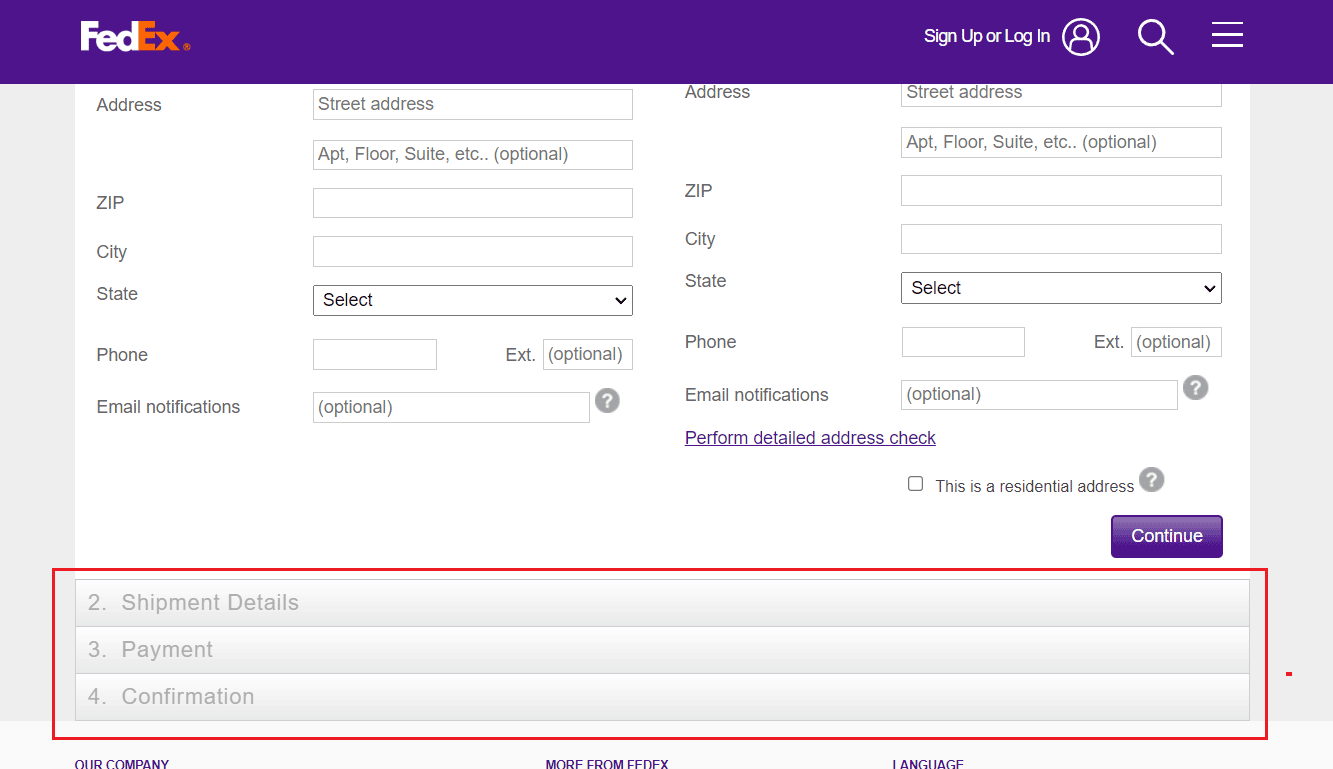
Читайте также : Как повторно активировать учетную запись USPS.com
Есть ли способ создать несколько этикеток FedEx одновременно?
Да , вы можете использовать FedEx Web Services API или любой другой сервис для создания этикеток, чтобы создать сразу несколько этикеток FedEx . Вы можете осуществлять поставки, создавать и извлекать этикетки, отслеживать поставки и изменять информацию об учетной записи через API.
Могу ли я одновременно создать несколько этикеток FedEx для доставки?
Да , вы можете использовать FedEx Ship Manager или FedEx Ship Manager Lite для одновременного создания нескольких накладных FedEx . Для каждого пакета, который вы хотите отправить по почте, вы должны сначала установить отправку. Вы можете сделать несколько отправлений одновременно, используя пакетную обработку, или вы можете сделать это по одному. Используя принтер этикеток, вы можете распечатать этикетки для всех посылок сразу после создания отправлений. Кроме того, вы можете распечатать транспортные этикетки позже, сохранив их в виде файлов PDF.
Можно ли наклеить несколько этикеток на одну посылку?
Нет , это может вызвать путаницу и запутать доставку товара. Выберите одну этикетку и либо отправьте товары по отдельности, либо наклейте ее на упаковку. Отправление может быть отправлено в неправильное место или иметь задержку в пути, если оно имеет несколько этикеток. Это может привести к недопониманию и может запутать получателей. Как правило, лучше использовать одну прозрачную этикетку, содержащую всю информацию, необходимую для доставки товара в нужное место. Если требуется много этикеток, аккуратно расположите их так, чтобы никакая важная информация не была скрыта или скрыта.
Можно ли использовать одну и ту же этикетку FedEx для нескольких посылок?
Нет , это может запутать доставку продуктов. Выберите одну этикетку, прикрепите ее к упаковке или отправьте товары по отдельности. Если отправление содержит много этикеток, оно может быть доставлено не в то место или вызвать задержку в пути. Это может привести к недопониманию и недоумению получателей. Вообще говоря, предпочтительнее использовать единую прозрачную этикетку, на которой указаны все необходимые данные для доставки товара в нужное место. Если требуется большое количество этикеток, размещайте их осторожно, чтобы никакая важная информация не была скрыта или скрыта.
Можете ли вы сделать пакетную доставку с помощью FedEx?
Да , вы можете выполнять пакетную доставку через FedEx одновременно с помощью FedEx Ship Manager или FedEx Ship Manager Lite. Вы должны создать отправление, прежде чем сможете отправлять какие-либо посылки. Пакетная обработка позволяет отправлять сразу несколько отправлений, а можно отправлять их по одному. После оформления отгрузок вы можете распечатать этикетки для всех посылок одновременно, используя принтер этикеток. Сохранив транспортные этикетки в виде файлов PDF, вы даже сможете распечатать их позже.
Как создать несколько этикеток FedEx для доставки?
Это руководство покажет вам, как создать несколько этикеток для доставки FedEx с помощью Ordoro (небольшая компания-разработчик программного обеспечения, которая предлагает универсальную веб-платформу, которая помогает продавцам электронной коммерции управлять) на ваших устройствах. Просто точно следуйте инструкциям, и шаги будут понятны:
1. Посетите веб-сайт Ordoro в своем браузере.
2. Нажмите на опцию « Заказы » в верхней левой части экрана.
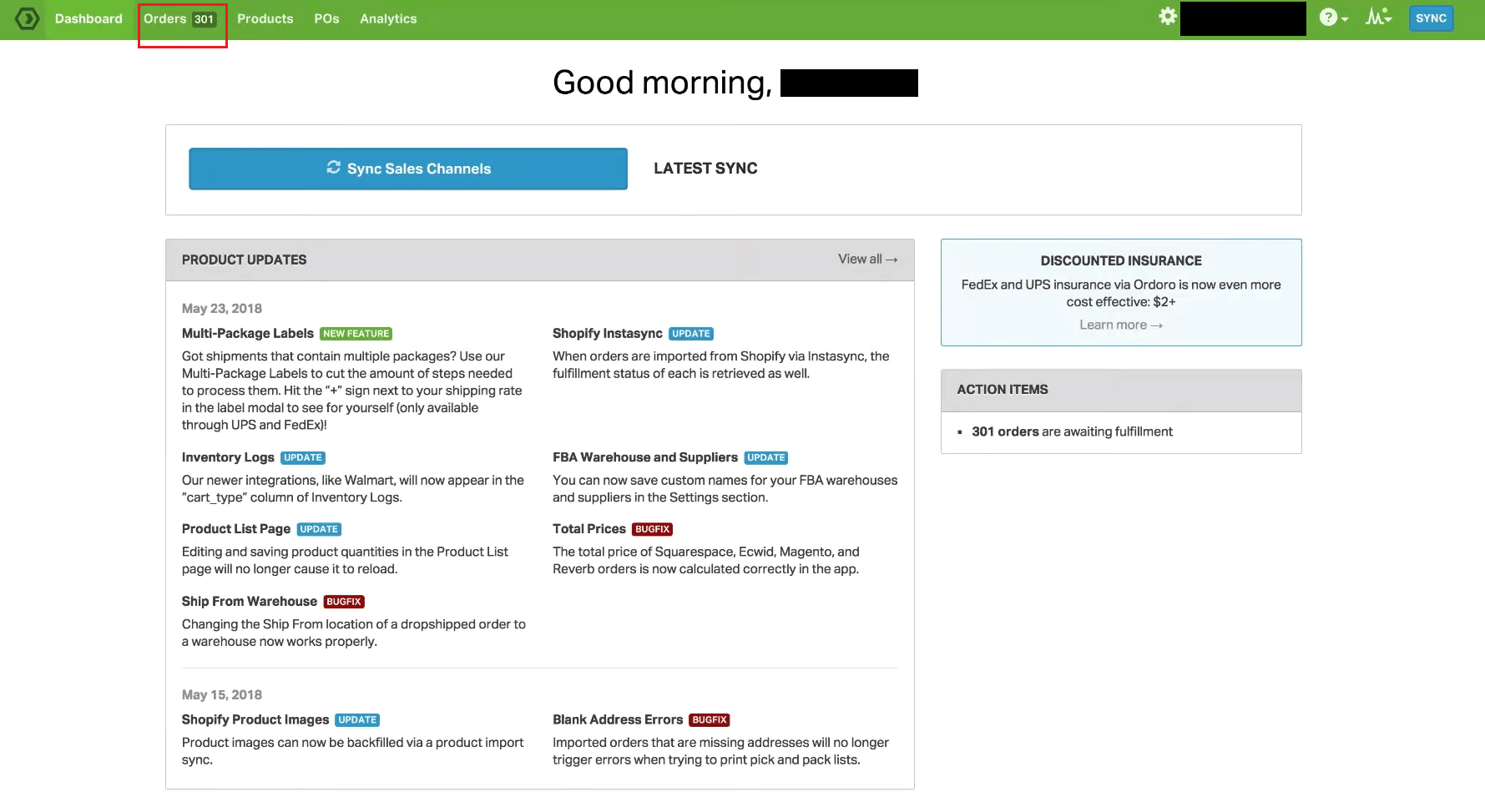
3. Выберите заказ , установив соответствующий флажок .
4. Выберите тип упаковки , в которой вы хотите отправить заказ, и компанию FedEx в качестве отправителя.
5. При необходимости выберите « Дополнительные параметры » в раскрывающемся меню и введите вес посылки , размеры и любые другие параметры, зависящие от грузоотправителя.
6. Чтобы открыть модальное окно « Этикетка для нескольких пакетов », нажмите кнопку « плюс» (+) .
7. Выбор + Добавить другой пакет добавит новый пакет с уже заполненными значениями из предыдущего пакета.
8. При необходимости откорректируйте заявленную стоимость упаковки , вес сухого льда и вес .
Примечание . Вы заметите, что каждый раз, когда вы добавляете или меняете пакет, стоимость ярлыка в верхней части модального окна обновляется.
9. Выберите Сохранить , чтобы вернуться к панели этикеток после выхода из нее.
10. В разделе « Информация о доставке» с правой стороны вы можете увидеть, к каким заказам применена мульти-упаковка и сколько существует более ранних этикеток.
11. Когда будете готовы, выберите оранжевый параметр « Создать метку ».
Перейдите на страницу «Отправлено» и проверьте информацию « Вес » и « Запрошенный способ доставки » под заголовком «Отгрузочная этикетка создана», чтобы определить, какие заказы были отправлены в виде групповых отправлений.
Читайте также : Создание нескольких учетных записей Gmail без подтверждения номера телефона
Как создать несколько этикеток доставки FedEx из Excel?
Используйте стороннее программное обеспечение для доставки, которое соединяется с FedEx и позволяет импортировать данные Excel, если вы хотите создать несколько этикеток доставки FedEx из Excel. Ordoro — это стороннее приложение для доставки, которое лучше всего подходит для этой задачи. В этом учебном пособии показано, как использовать Ordoro на ваших устройствах для создания многочисленных этикеток для отправлений FedEx. Если просто точно следовать указаниям, этапы будут очевидны:
1. Соберите информацию о доставке , чтобы преобразовать этикетки в электронную таблицу Excel . Оно должно содержать имя и адрес получателя , вес и размер посылки и любую другую соответствующую информацию.
2. Создайте файл со значениями, разделенными запятыми, используя данные, экспортированные из электронной таблицы Excel .
3. Станьте участником Ordoro, приложения для доставки, которое подключается к FedEx и позволяет вводить данные из CSV-файла.
4. Используйте инструкции программы доставки, чтобы импортировать CSV-файл и создать почтовые ярлыки .
5. После печати этикеток наклейте их на свои посылки .
Примечание . Помните, что в зависимости от выбранного вами приложения доставки конкретные процессы могут меняться. Для получения более подробных инструкций рекомендуется ознакомиться с документацией или связаться со службой поддержки клиентов программного обеспечения.
Как связаться с FedEx Ship Manager?
Может быть время, когда вам нужно связаться с FedEx, если вы используете их для своих нужд по доставке. Существует несколько различных способов связаться с FedEx, чтобы быстро решить вашу проблему, в зависимости от вашей проблемы и вашего местонахождения.
- Обратитесь к веб-сайту FedEx за контактной информацией для конкретной страны : В зависимости от страны или региона, из которого вы звоните, применяются разные номера. FedEx имеет отделения по всему миру, и у каждого отделения есть уникальный номер телефона. Посетите страницу поддержки клиентов, чтобы просмотреть список контактной информации для каждого региона. Вы также можете отправить электронное письмо некоторым зарубежным офисам, используя их адреса электронной почты.
- Задайте вопрос виртуальному помощнику FedEx . Посетив страницу поддержки виртуального помощника, вы можете получить доступ к виртуальному помощнику FedEx . Для начала просто введите запрос и следуйте инструкциям.
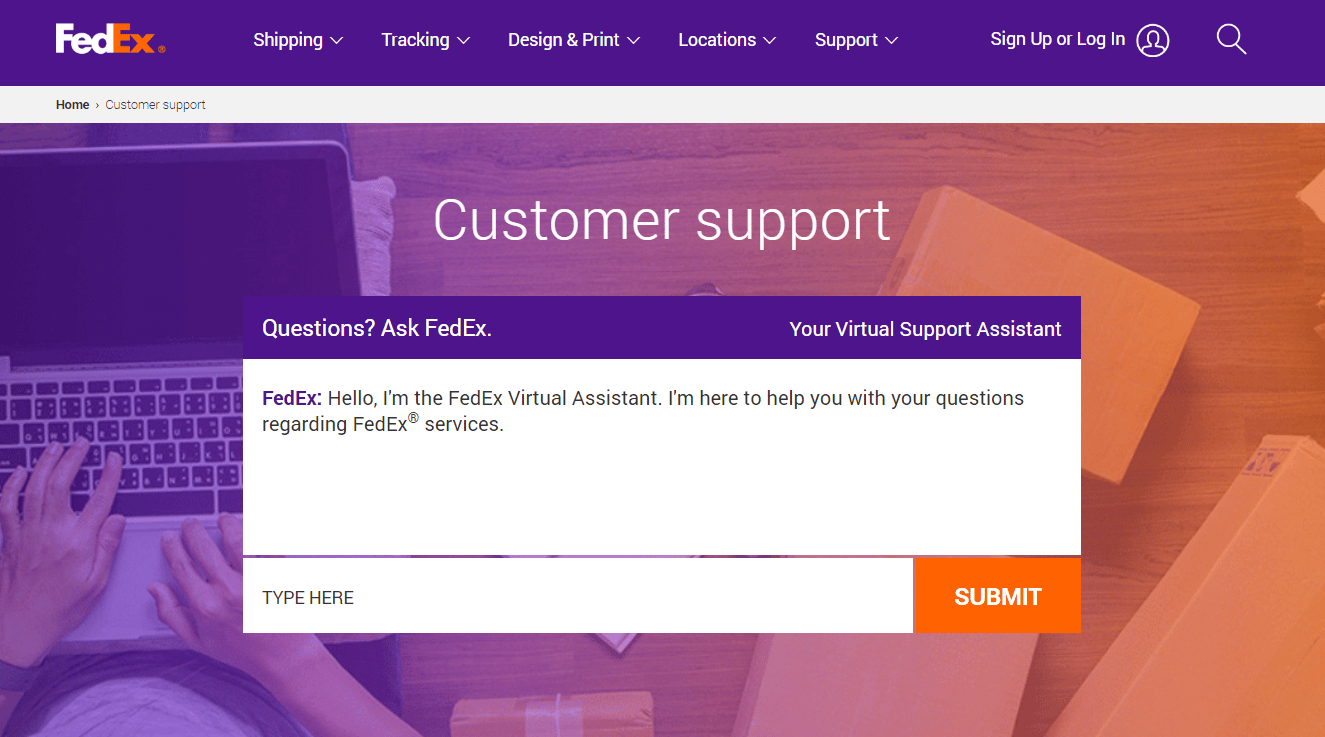
Рекомендуем :
- Обзор NextDNS, особенности, плюсы и минусы
- Как найти IP-адрес принтера в Windows 10
- DoorDash собирает пакеты для вас
- Как печатать большие изображения на нескольких страницах в Windows 11
Мы надеемся, что вы узнали о том, как создать несколько этикеток доставки FedEx и этикетку доставки FedEx с предоплатой. Не стесняйтесь обращаться к нам со своими вопросами и предложениями через раздел комментариев ниже. Кроме того, дайте нам знать, что вы хотите узнать о следующем.
